ゲームの中で学べるマイクラフトMinecraft: Education Editionを活用したキーボードの練習方法を紹介します。無料で練習することができるので活用してみましょう。プレイ中の途中保存をする場合は、Office 365 学生版の取得が必要になります。
{ この記事の目次 }
Minecraft: Education Editionとは?
Minecraft: Education Editionのダウンロード方法
Hour of Codeへアクセスします。
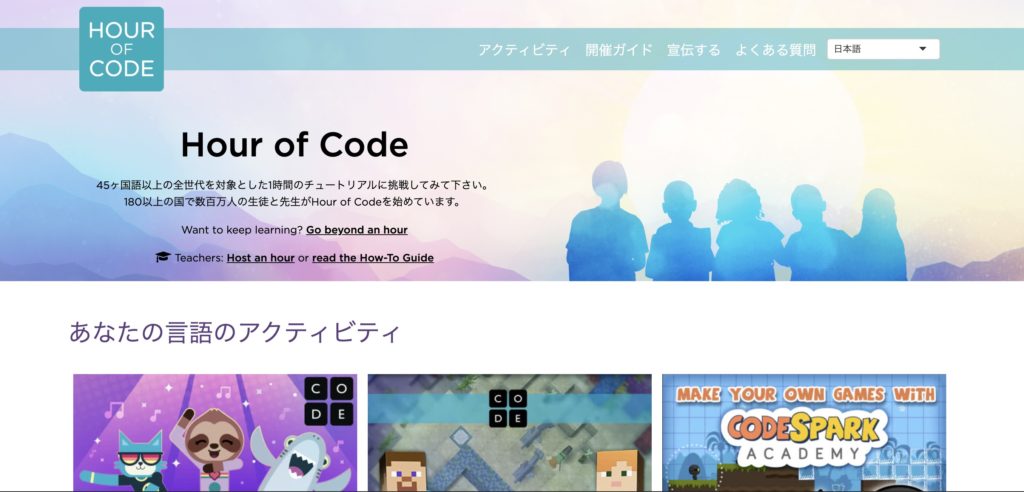
マインクラフト(Minecraft) の Hour of Codeを選択しましょう。
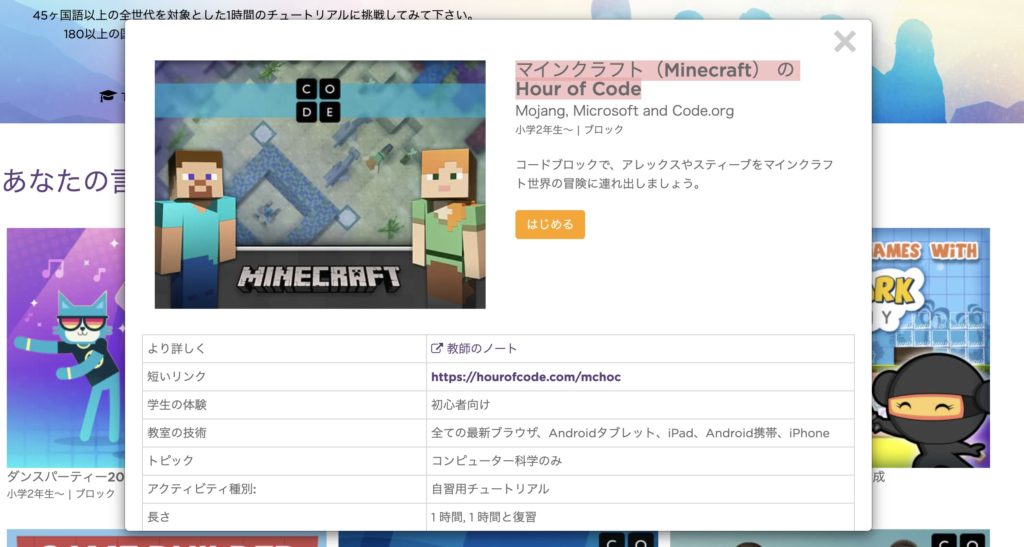
ポップアップが上がるので、短いリンクをクリックします。
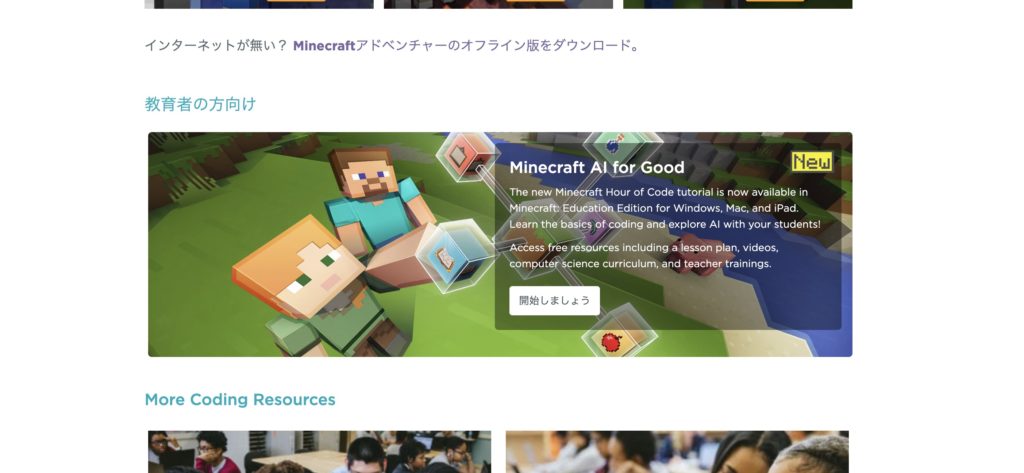
画面中央にある、「教育者向け」の「開始しましょう」をクリックします。
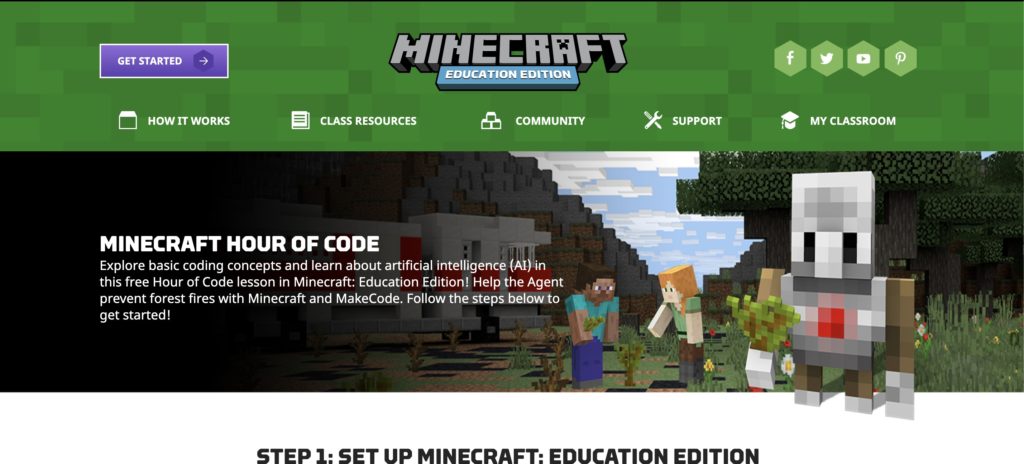
ページが遷移したらスクロールして中央のダウンロードをクリックします。
お家で使っているパソコンのOSを選択してダウンロードしてください。
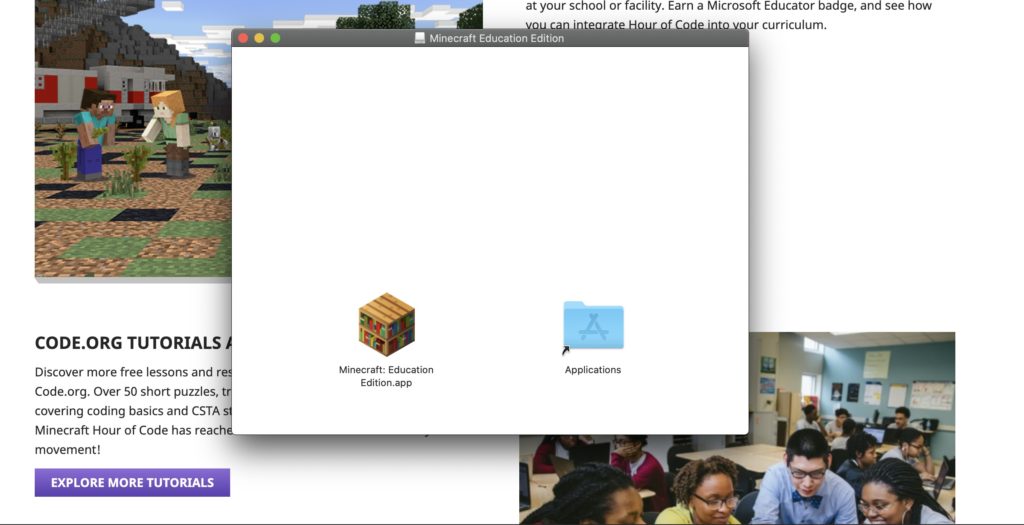
アプリケーションのアイコンをクリックします。
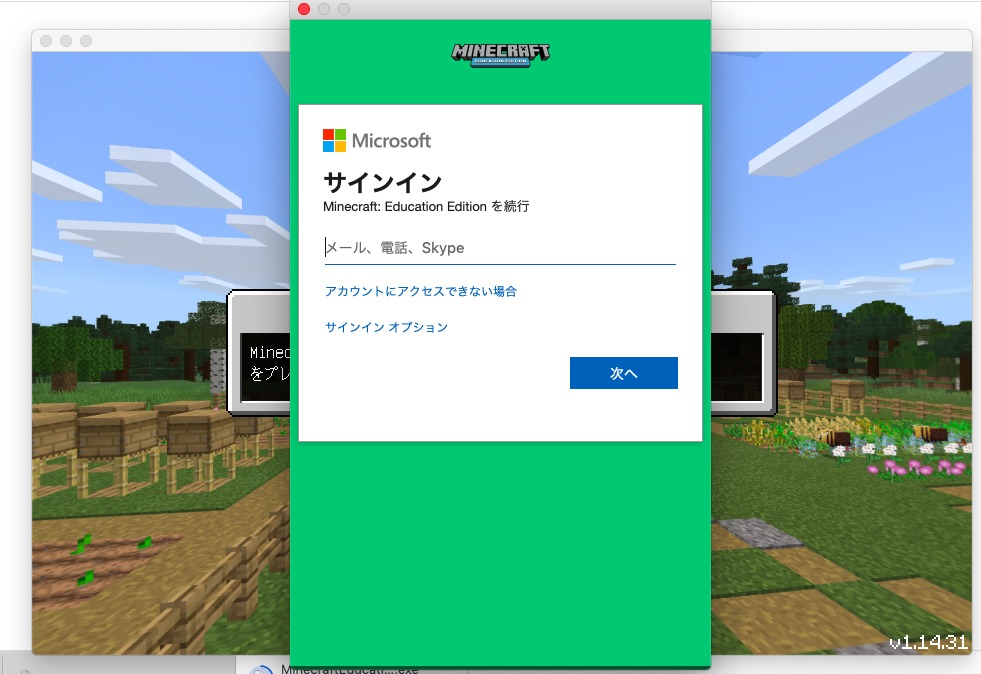
画面が立ち上がったら、サインが出てきますのでこちらは×ボタンで消してください。
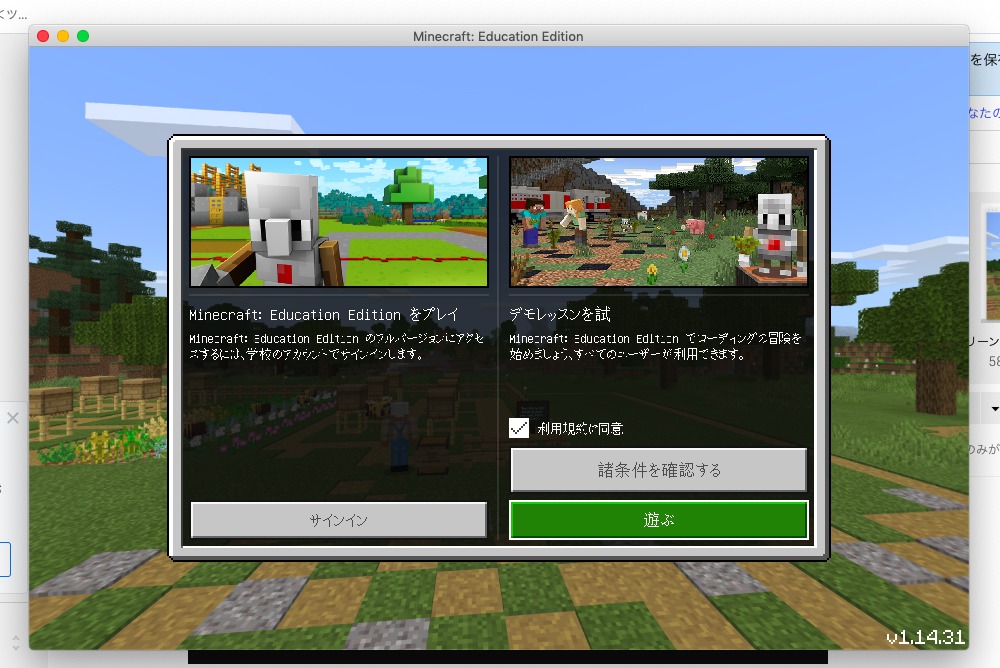
サイン画面を消すと上記のような画面が出ますので、利用規約にチェックを入れて「遊ぶ」を押してください。
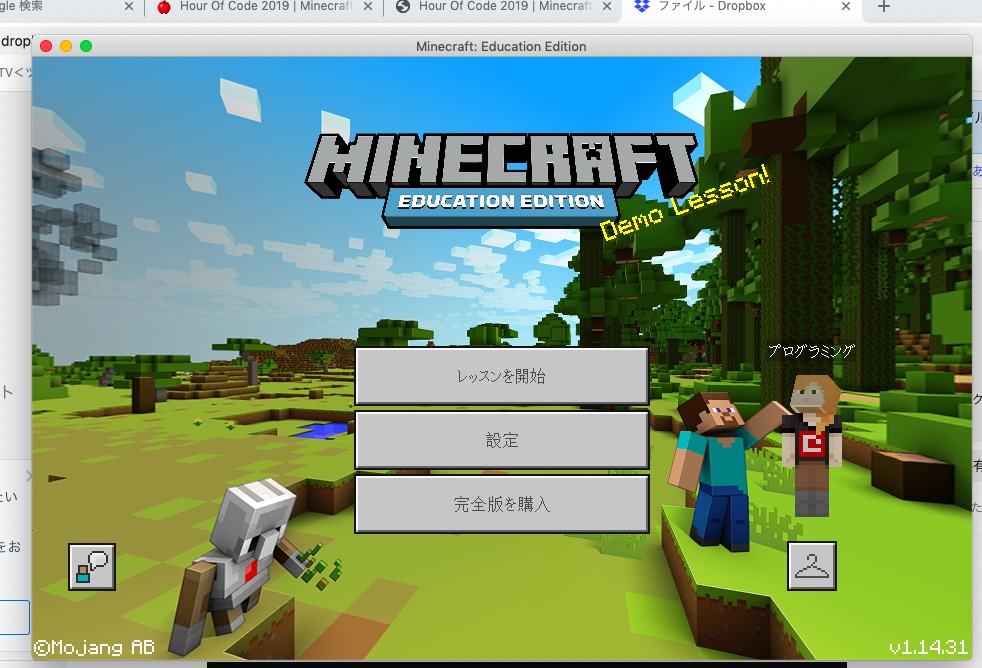
上記の画面が出ましたら、「レッスンを開始」ではじめてみましょう。
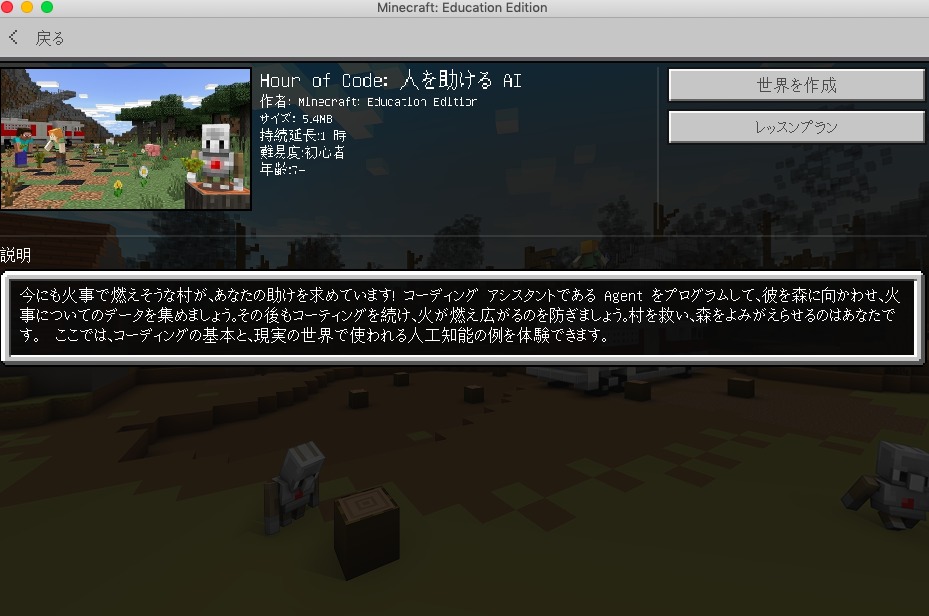
無料版の場合、レッスンの内容は選べません。
Hour of Coode:人を助けるAIの横にある、「世界を作成」を押すと、無料でレッスンが受けられます。
プログラミングをしながらマイクラで遊んでみよう
これでゲームが始められます。
左側にはキーボードの配置一覧を表示してくれるので、キーボード操作が初心者のであるお子さんや、操作を覚えられない、字が読めない発達障害児のお子さんでも遊ぶことができます。
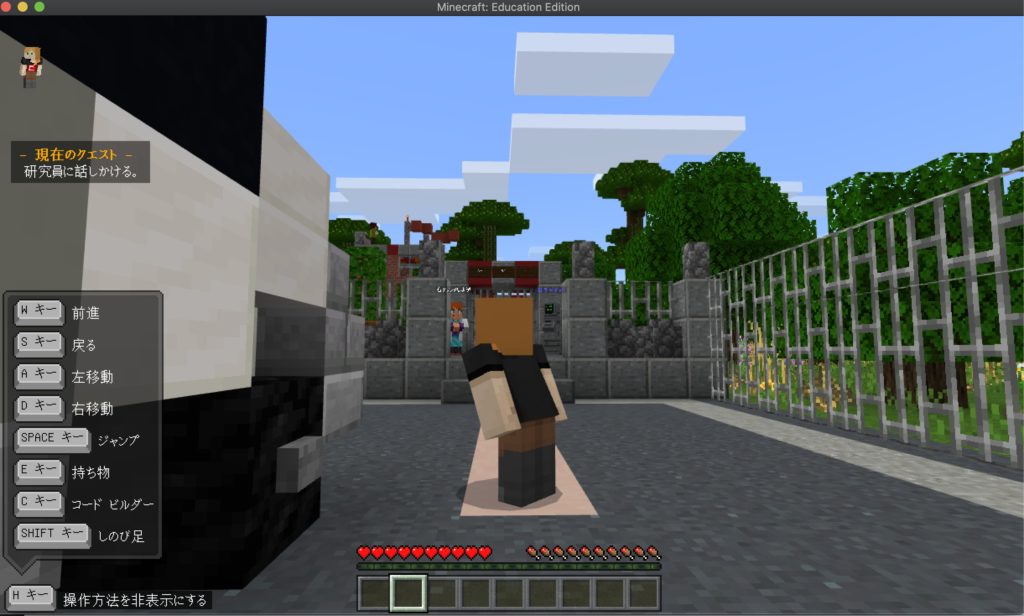
プログラミングの練習をしよう
キーボードの練習の他に、プログラミングの学習も合わせすることができます。

人に話しかけると、問題を出してくれます。
キーボードの「C」を押して、コーディングをしてみましょう。
1問目のコーディングをはじましょう!

助手ロボットに話しかけてみましょう。
わからなくなった時、助けてくれるみたいです。
扉の前で、キーボードの「C」を押してみましょう。
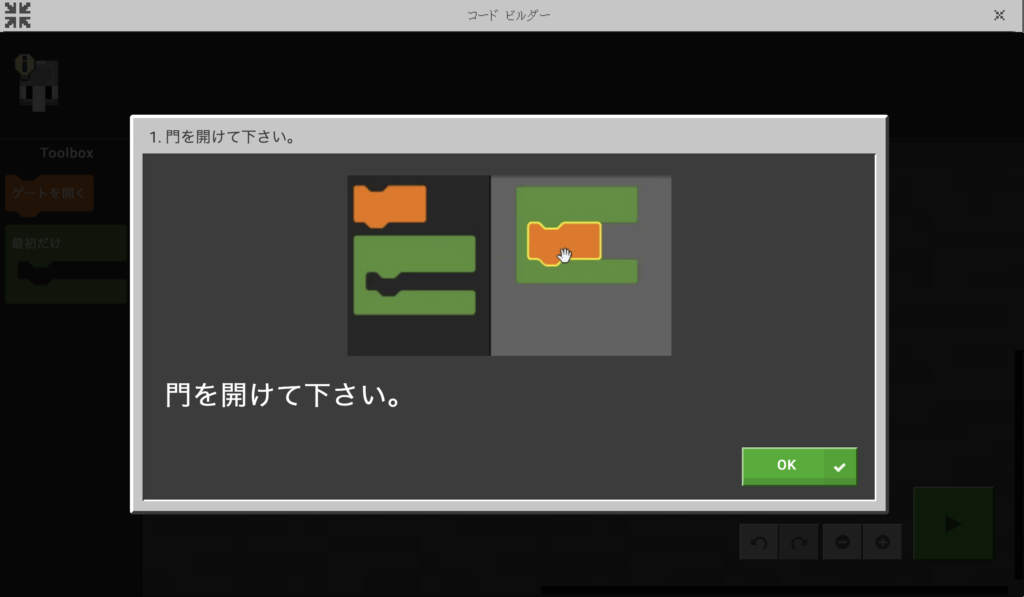
プログラミングして、扉を開けてみましょう。
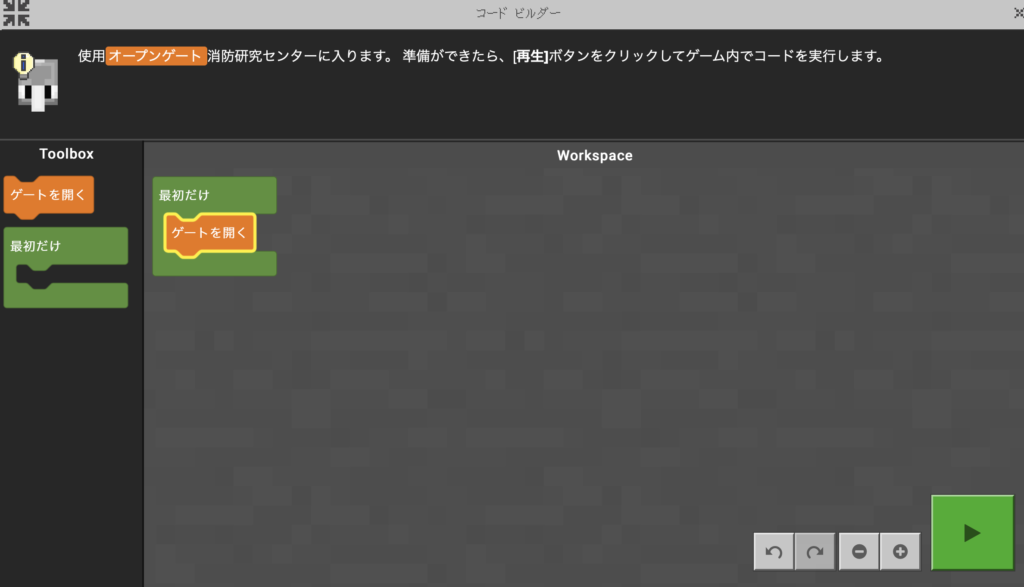
プログラミングが完成したら緑の「▶︎」を押します。
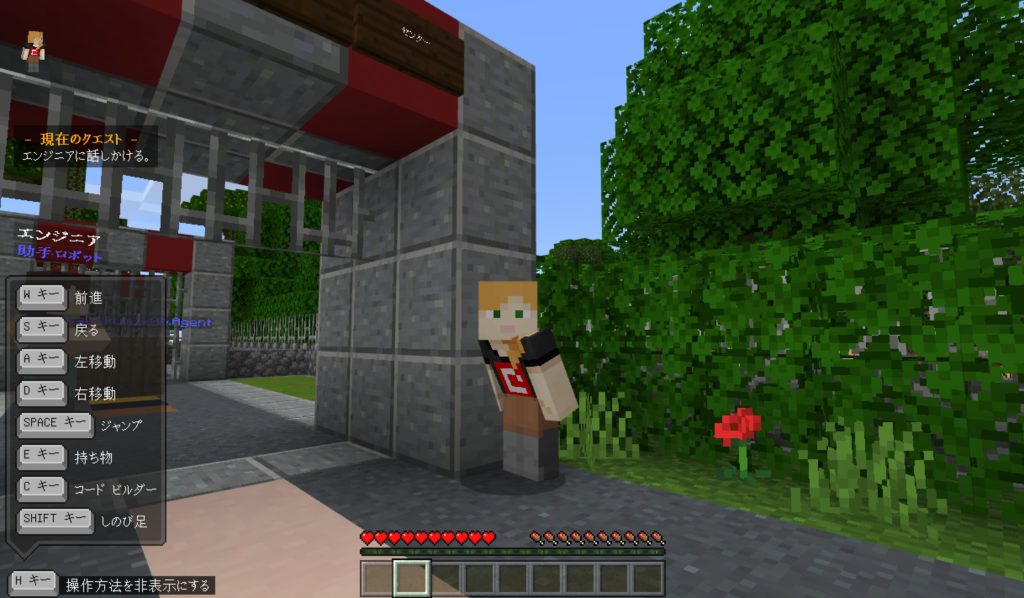
やったね!
という顔で、扉が開きました。
コーディングする際「C」を押さなくても「/」または、「T」を押してコーディングコマンドを呼び出してもOKです。
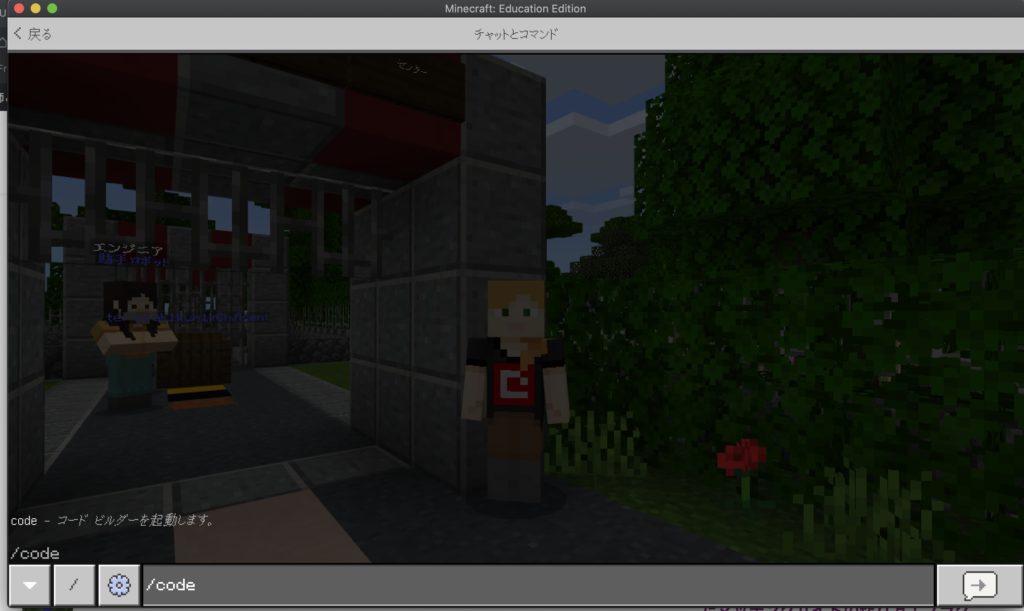
マインクラフトには、複数の実行コマンドが用意されています。
全てを暗記するのは難しいというお子さんや、英語のスペルがかけなくても、予測変換だけでコマンド名と説明を表示してくれるので、とても便利です。
途中保存ができない!?
Minecraft: Education Editionをプレイしている間は、いくらでも練習ができます。ですが、途中で保存をして、続きからプレイしたい!というときには、教育機関を通して、学生ライセンスが必要になります。
起動している間は、無料で遊べるので、起動したままでプレイしましょう。
途中で固まって動かなくなってしまったり、落ちてしまった場合には、仕方ありません最初からになります。
Office 365 学生版を登録してMinecraft: Education Editionを使おう!
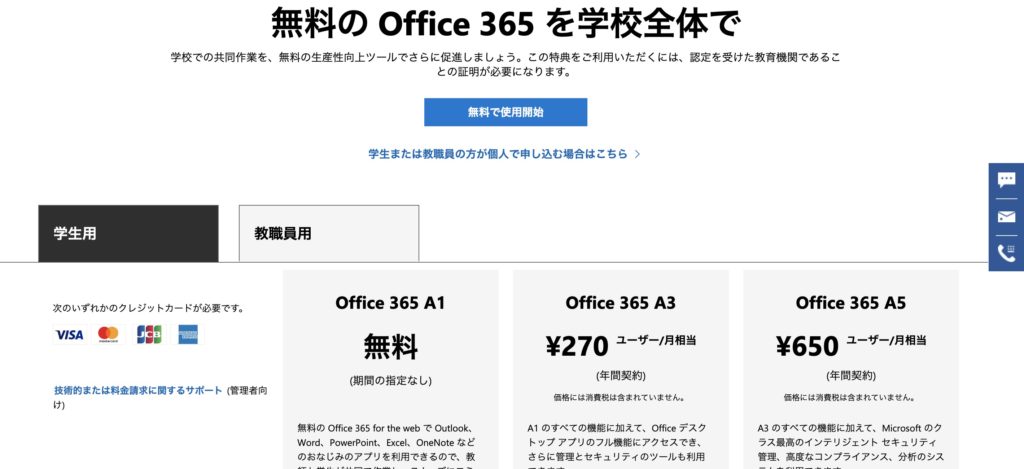
Minecraft: Education Editionを利用するためには、学生版のOffice365の登録が必要になります。
教育機関から発行されたアドレスとパスワードをMinecraft: Education Editionに通すだけで、お家ですぐにはじめられます。
Minecraft: Education Editionを活用して教育している期間に学生アカウントを発行してもらいましょう。
Minecraft: Education Editionの良いところ
Minecraft: Education Editionの良いところをまとめてみました。
自主的に学習ができる
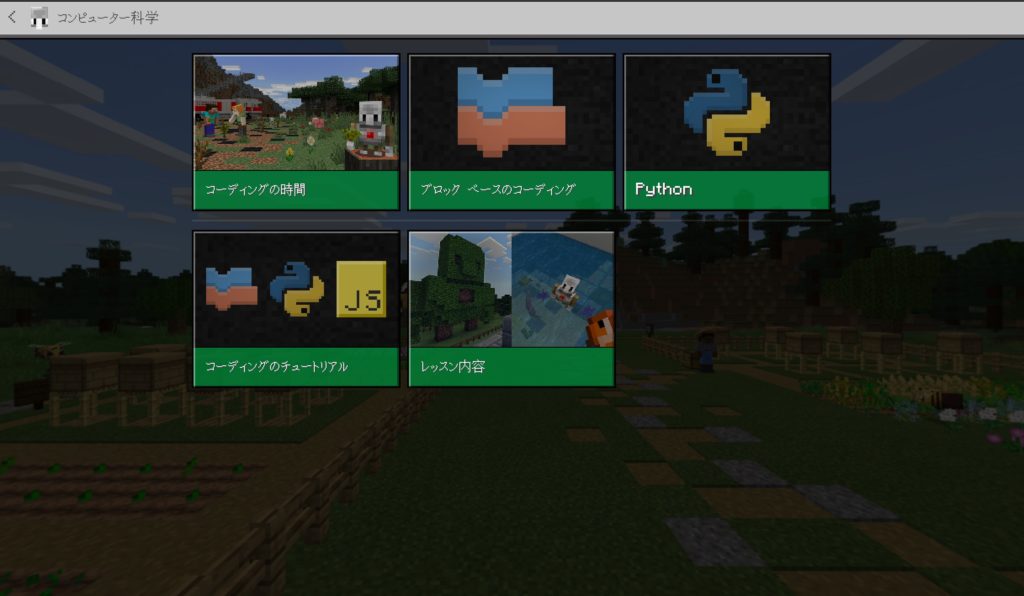
自主的に学習できる学習ツールがたくさん入っています。
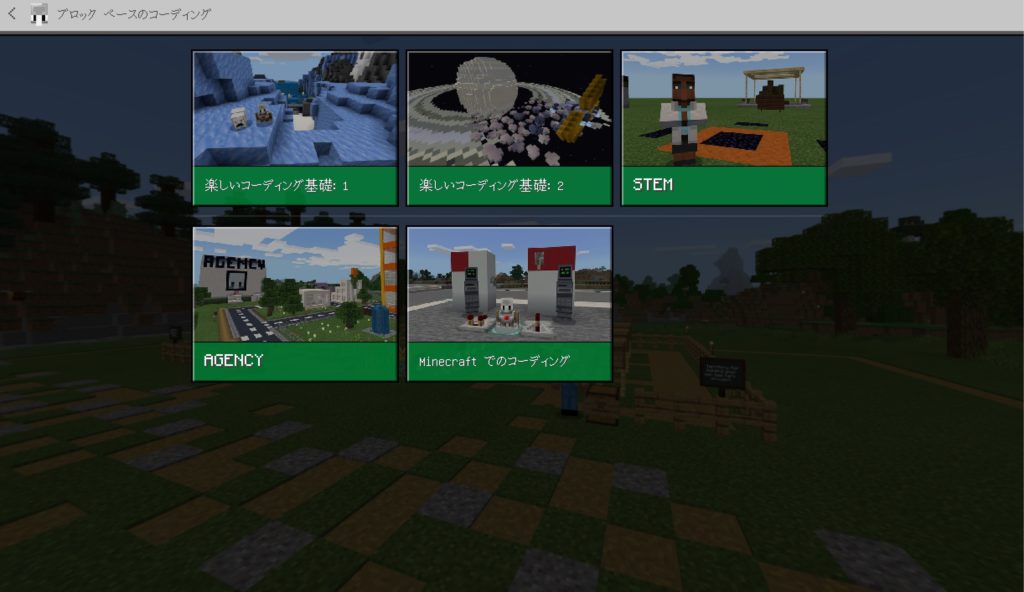
ブロック学習の基本や、数学的な問題、遊びを入れたプログラミング学習ができます。
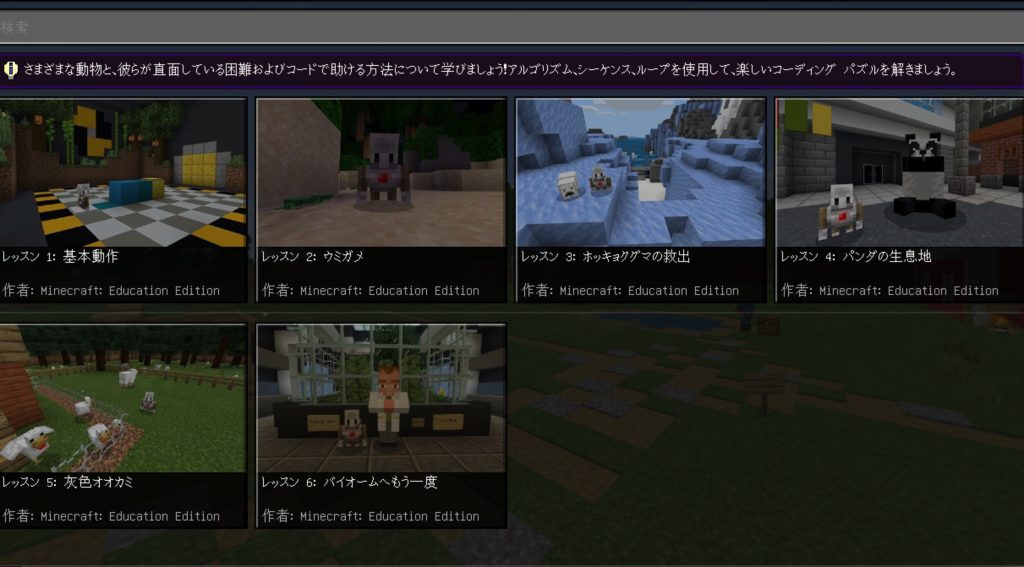
コロナ化でおうちにいる時間が長くなりました。
子供に少しでも学習を自分でやらせたいというおうちにには、とっても便利です。
発達障害児のお子さんでも学習ができる
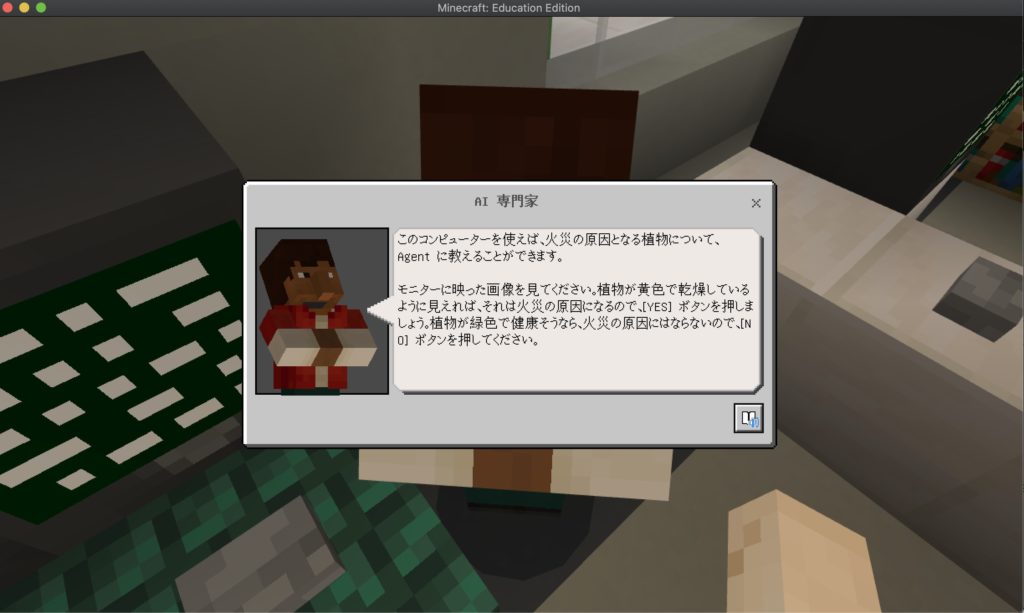
出題される問題の漢字が読めなかったり、字を読むことが難しいけれど、聴覚の力があるならなんとなく理解できる子には、音声で問題を読んでくれる「音声案内」がついています。
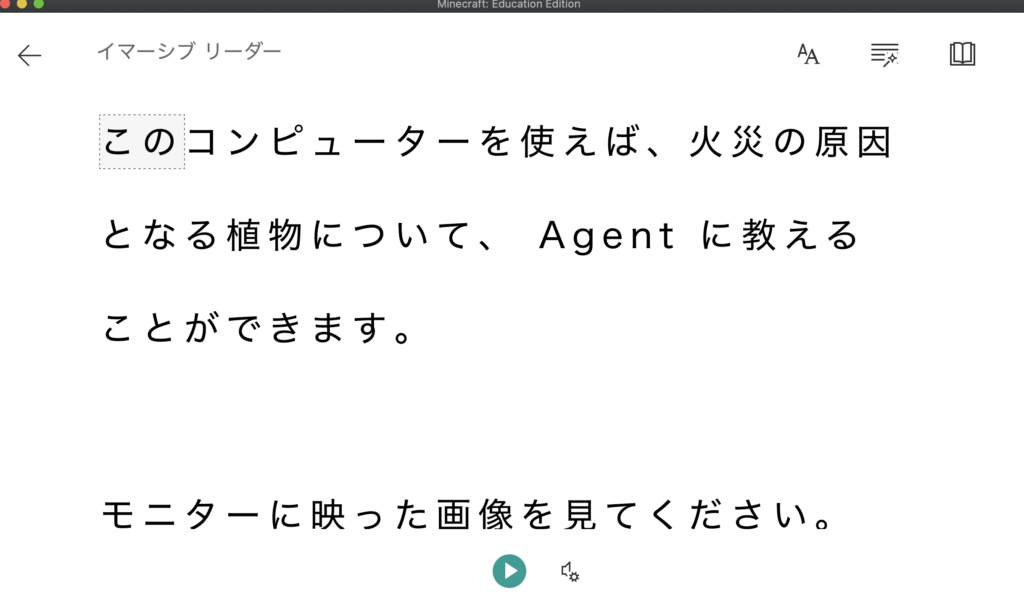
下中央の緑のボタンを押すことで、音声で問題を読み上げてくれます。
コマンド一覧を表示してくれる
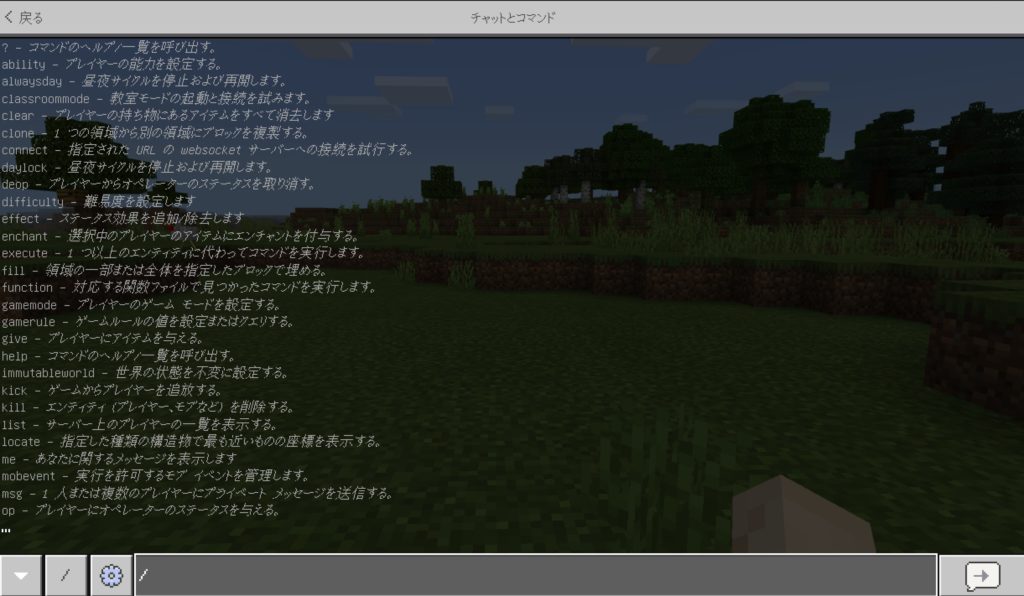
マインクラフトではよくコマンドを使ったプログラミングを行います。
コマンドが覚えられない、英語が読めないなど苦手な人にとってありがたい機能になります。
MacPCでMicrosoft MakeCode for Minecraft(メイクコード・フォー・マインクラフト)ができる
Microsoft MakeCode for Minecraft(メイクコード・フォー・マインクラフト)とは、マイクロソフト社が無料で公開しているソフトウェアになります。「MakeCode」とも呼ばれています。
| 対象機種 | Windows10のパソコン |
| プログラミング言語 | ビジュアルプログラミング/JavaScript |
WindowsのPCでは、「MakeCode」のブロックエディタを使ったプログラミング学習が無料できます。ですが、macPCの場合、このブロックエディタを使ったプログラミングを行うことができません。
いろんなブロックプログラミングの学習ツールが活用されていますが、Windowsと同じものを使いたいのであれば、macPCの場合、学生版ライセンスが必要になります。
「MakeCode」
https://www.microsoft.com/ja-jp/makecode?rtc=1
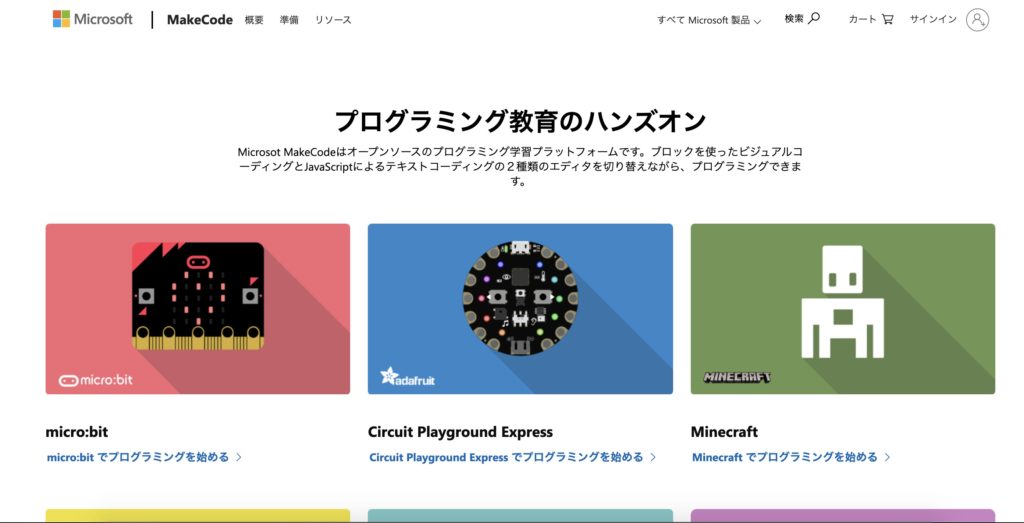
マインクラフト教育版はおうち学習の強い味方!
無料で使えるMinecraft: Education Editionについて紹介しました。
おうちで自発的に学習できるマインクラフト教育版は、便利の機能がいっぱいついています。
また、マインクラフトのゲームと同じように、自由に世界も作ることが可能です。学習と遊びがセットなので、子供には最適な学習ツールと言えるかと思います。
また、子供だけではなく、保護者の方や大人の方でも、プログラミングをやってみたいという方には最適な学習ツールです。
大人だけではなく、子供も独学して勉強を進めることができるんじゃないでしょうか。学生版で学習したいという方は、お気軽にお申し込みください。